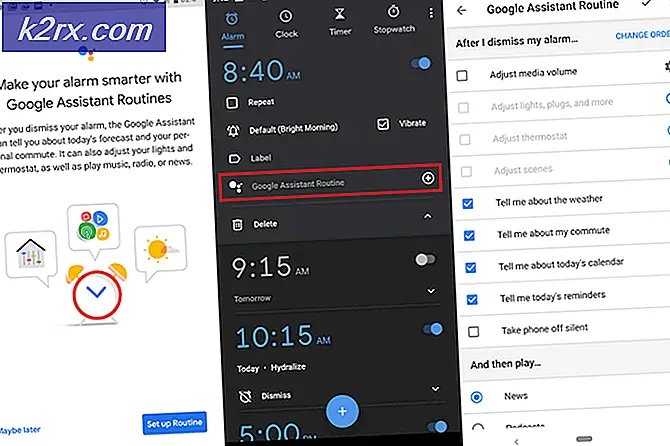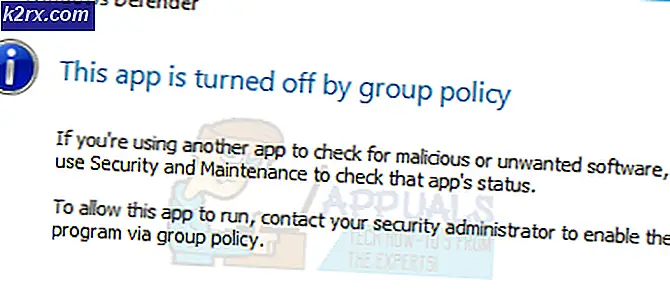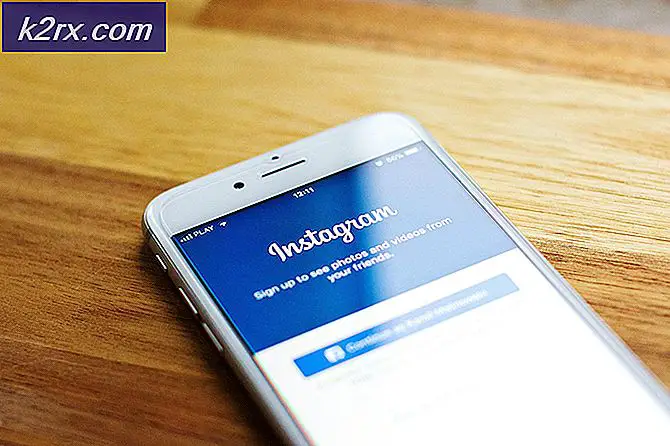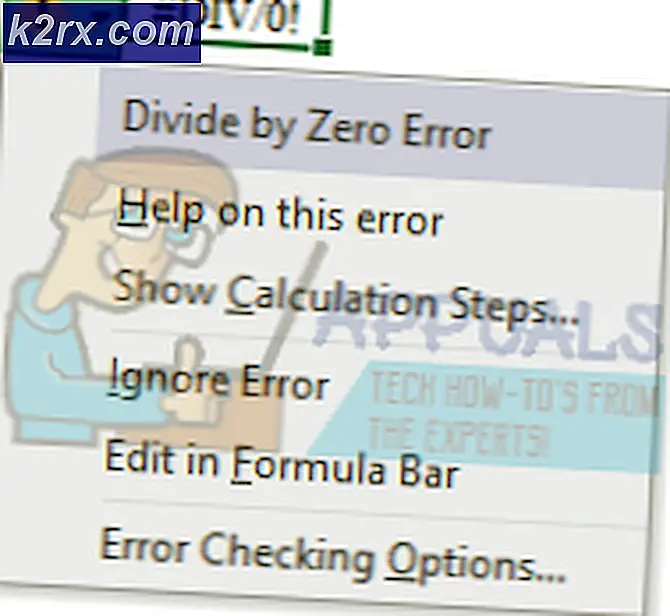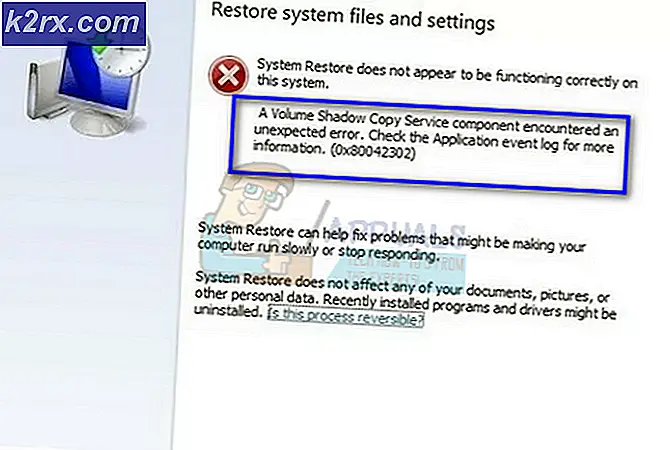So beheben Sie „Fehlercode 41“ Disney Plus
Einige Disney + -Nutzer stoßen auf dieFehlercode 41‘, wenn sie versuchen, von dieser Streaming-Plattform auf TV-Sendungen und Filme zuzugreifen. Es wird berichtet, dass dieses Problem bei einer Vielzahl von Geräten auftritt, darunter Windows, macOS, Android TV und Amazon Firestick.
Wie sich herausstellt, gibt es verschiedene Ursachen, die für dieses Auftreten dieses Fehlercodes verantwortlich sein könnten. Hier ist eine Auswahlliste potenzieller Täter, die diese spezielle Fehlermeldung verursachen könnten:
Methode 1: Ihr Gerät aus- und wieder einschalten
Wie sich herausstellt, ist dieser Disney+-Fehlercode oft mit beschädigten zwischengespeicherten Daten verbunden, die auf dem Gerät gespeichert sind, das Sie zum Streamen von Inhalten von Disney+ verwenden. Dieses Problem tritt bei einer Vielzahl von Geräten auf, darunter FireTV-Sticks, Set-Top-Boxen, Smart-TVs, Roku-Geräte und sogar Blu-ray-Player.
Mehrere betroffene Benutzer stoßen auf die Disney+ Fehlercode 41auf einem der oben genannten Geräte ist es gelungen, das Problem zu beheben, indem ein Aus- und Wiedereinschalten erzwungen wird, das alle zwischengespeicherten Daten im Zusammenhang mit Disney+ löscht und die Leistungskondensatoren entleert.
Befolgen Sie je nach verwendetem Gerät eine der folgenden Anleitungen (die für Ihr bevorzugtes Gerät gilt), um das Streaming-Problem zu beheben, das Sie derzeit mit Disney+ haben:
A. Power-Cycling Ihres Roku-Geräts
- Wenn Sie Ihr Roku-Gerät zurücksetzen möchten, ziehen Sie es einfach aus der Steckdose und warten Sie mindestens 10 Sekunden, um den Leistungskondensatoren genügend Zeit zu geben, sich selbst zu reinigen.
- Schließen Sie Ihr Roku-Gerät nach Ablauf dieser Zeit wieder an und drücken Sie sofort, nachdem das Gerät ein Lebenszeichen zeigt, eine beliebige Taste auf Ihrer Roku-Fernbedienung.
- Warten Sie nach dem Start der Roku-App eine volle Minute, damit die Hintergrundprozesse abgeschlossen werden können.
- Versuchen Sie erneut, Inhalte von Disney + zu streamen, und prüfen Sie, ob das Problem jetzt behoben ist.
B. Power-Cycling Ihres Smart-TVs
- Wenn dieses Problem bei einem Smart TV auftritt, ziehen Sie zunächst das Gerät physisch aus der Steckdose, an die es derzeit angeschlossen ist, und warten Sie dann eine volle Minute, damit die Leistungskondensatoren genügend Zeit haben, um sich selbst zu reinigen.
Hinweis: Bei einigen Smart-TV-Modellen können Sie das Löschen der Leistungskondensatoren beschleunigen, indem Sie die Ein-/Aus-Taste an Ihrem Fernsehgerät (nicht auf der Fernbedienung) gedrückt halten. Dieser Vorgang löscht am Ende alle betriebssystembezogenen temporären Daten, die zwischen den Starts aufbewahrt werden.
- Schließen Sie Ihr Gerät wieder an und starten Sie Ihr Smart TV konventionell, bevor Sie einen weiteren Streaming-Auftrag auf Disney+ starten.
C. Aus- und Wiedereinschalten Ihres Blu-Ray-Players
- Falls dieses Problem bei einem intelligenten Blu-ray-Player auftritt, der auch Inhalte aus den beliebtesten Streaming-Verzeichnissen einschließlich Disney+ streamen kann, können Sie einen Power-Cycling-Vorgang einleiten, indem Sie die Blu-ray physisch von der Steckdose trennen und Warten auf eine volle Minute.
- Nachdem das Gerät von den Stromquellen getrennt wurde, halten Sie den Netzschalter gedrückt, um die Leistungskondensatoren zu entladen.
Hinweis: Falls Ihr Blu-ray-Player keinen Netzschalter hat, kompensieren Sie, indem Sie Ihr Gerät mindestens 3 Minuten lang vom Netz trennen.
- Schließen Sie Ihr Gerät nach Ablauf der Zeit wieder an und starten Sie die Startsequenz.
- Nachdem Ihr Blu-ray-Gerät wieder hochgefahren ist, öffnen Sie die Disney+-App erneut und prüfen Sie, ob das Problem jetzt behoben ist.
D. Power-Cycling Ihrer Set-Top-Box
- Wenn das Problem bei einer Setup-Box auftritt, besteht die einzige Möglichkeit, sie (bei den meisten Modellen) auszuschalten, darin, das Gerät aus der Steckdose zu ziehen und eine volle Minute zu warten.
- Sobald Ihr Gerät vom Stromnetz getrennt ist, halten Sie den Netzschalter am Blu-ray-Gerät gedrückt, um es zu entladen.
Hinweis: Denken Sie daran, dass Set-Top-Boxen bekanntermaßen viel Energie speichern. Daher ist es am besten, ihnen solide 5 Minuten zum Entladen zu geben, bevor Sie sie wieder anschließen. - Stellen Sie nach Ablauf dieses Zeitraums die Stromversorgung Ihrer Setup-Box wieder her und versuchen Sie erneut, Inhalte von Disney+ zu streamen, um zu sehen, ob das Problem jetzt behoben ist.
E. Power-Cycle Ihres Fire TV-Sticks
- Wenn Sie Roku verwenden und es aktiv zum Öffnen der Disney+ App verwenden, starten Sie diesen Vorgang, indem Sie es schließen.
- Warten Sie als Nächstes eine volle Minute, bevor Sie den Leistungskondensatoren genügend Zeit zum Entleeren geben.
- Schließen Sie das Fire TV wieder an die Steckdose an und schalten Sie es konventionell ein, bevor Sie einen weiteren Streaming-Auftrag in Disney+ starten.
Falls Sie immer noch auf das gleiche ‘Fehlercode 41‘ Fahren Sie auch nach dem Aus- und Einschalten Ihres Geräts mit der nächsten möglichen Fehlerbehebung weiter unten fort.
Quelle: https://www.reddit.com/r/DisneyPlus/comments/jxv9m0/error_code_41_on_firestick/
Methode 2: Router neu starten oder zurücksetzen
Wenn die erste potenzielle Lösung in Ihrem Fall nicht funktioniert hat, ist die zweithäufigste Ursache für dieses spezielle Problem eine Netzwerkinkonsistenz (höchstwahrscheinlich TCP- oder IP-bezogen), die die Kommunikation Ihres Geräts mit dem Disney+-Server verhindert.
Wenn Sie der Meinung sind, dass dieses Szenario anwendbar ist und das Problem tatsächlich mit Ihrem Router zusammenhängt, können Sie das Problem höchstwahrscheinlich auf zwei Arten beheben:
- Neustart Ihres Routers
- Zurücksetzen Ihres Routers
Falls Sie es dieses Jahr nicht getan haben, drücken Sie zunächst einmal den Netzschalter auf der Rückseite Ihres Routers, um ihn auszuschalten, und warten Sie dann mindestens 30 Sekunden, um die Leistungskondensatoren zu entleeren, bevor Sie ihn wieder einschalten.
Hinweis: Während Sie warten, sollten Sie auch das Netzkabel aus der Steckdose ziehen, um sicherzustellen, dass das Aus- und Wiedereinschalten erfolgreich durchgeführt wird.
Versuchen Sie nach dem Neustart Ihres Routers erneut, Inhalte von Disney+ zu streamen, und prüfen Sie, ob das Problem jetzt behoben ist.
Falls das gleiche Problem weiterhin besteht, sollten Sie mit einem Router-Reset-Verfahren fortfahren.
Bevor Sie dies tun, ist es jedoch wichtig zu verstehen, dass bei diesem Vorgang alle benutzerdefinierten Einstellungen zurückgesetzt werden, die Sie zuvor festgelegt haben, einschließlich gespeicherter PPPoE-Anmeldeinformationen, weitergeleiteter Ports, Geräte auf der schwarzen Liste usw.
Wenn Sie die Konsequenzen des Zurücksetzens Ihres Routers verstehen, können Sie diesen Vorgang einleiten, indem Sie mit einem scharfen Gegenstand (wie einem Zahnstocher oder einem kleinen Schraubendreher) die Reset-Taste auf der Rückseite Ihres Router-Geräts drücken und gedrückt halten.
Halten Sie die Reset-Taste etwa 10 Sekunden lang gedrückt oder bis die vorderen LEDs gleichzeitig blinken.
Stellen Sie als Nächstes die Internetverbindung wieder her, indem Sie die PPPoE-Anmeldeinformationen erneut eingeben (falls erforderlich) und prüfen Sie, ob das ‘Fehlercode 41‘ mit Disney+ ist jetzt behoben.